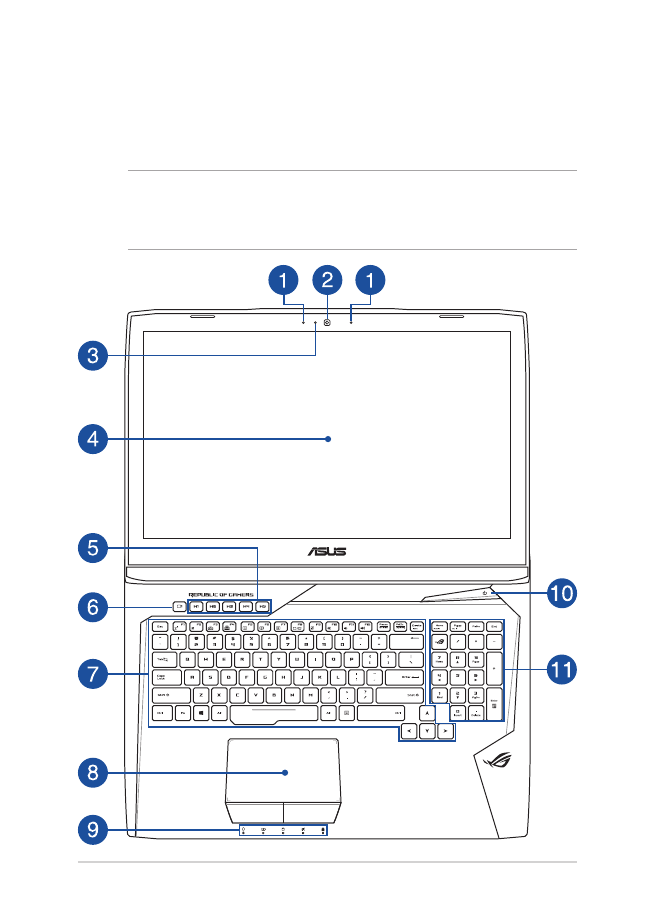
Pohľad zhaleboa
POZNÁMKA: Uspaleboiadanie klávesnice sa môže v rôznych regiónoch
alebo krajinách líšiť. Vzhľad notebooku sa môže taktiež líšiť v závislosti na
vašom modeli notebooku.
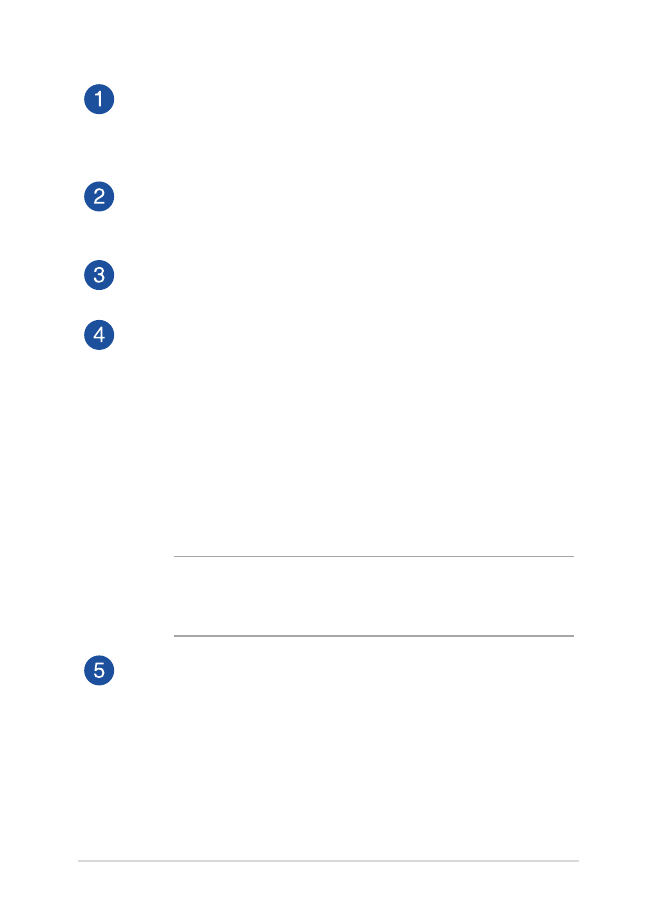
notebooku Elektronická príručka
15
Sústava mikrofónov
Medzi funkcie sústavy mikrofónov patria zrušenie ozveny,
potlačenie šumu a tvorba lúča pre lepšie rozpoznanie hlasu a
nahrávania zvuku.
Kamera
Zabudovaná kamera umožňuje pomocou notebooku snímať
fotografie alebo nahrávať videá.
Indikátor kamery
Indikátor kamery ukazuje, kedy sa zabudovaná kamera používa.
Panel displeja
Tento displej poskytuje vynikajúce funkcie na prezeranie
fotografií, videí a ďalších multimediálnych súbaleboov vo vašom
prenosnom počítači.
Dotyková obrazovka (voliteľný)
Táto dotyková obrazovka s vysokým rozlíšením poskytuje
vynikajúce funkcie na prezeranie fotografií, videí a ďalších
multimediálnych súbaleboov vo vašom prenosnom počítači.
Dotyková obrazovka umožňuje tiež ovládať prenosný počítač
dotykovými gestami.
POZNÁMKA: Viac podrobností si pozrite v časti Using touch screen
panel Gestures(Používanie gest na dotykovej obrazovke) v tejto
príručke.
Klávesy makier
Tieto klávesy umožňujú nahradiť sériu vstupov jedným stlačením
klávesu.
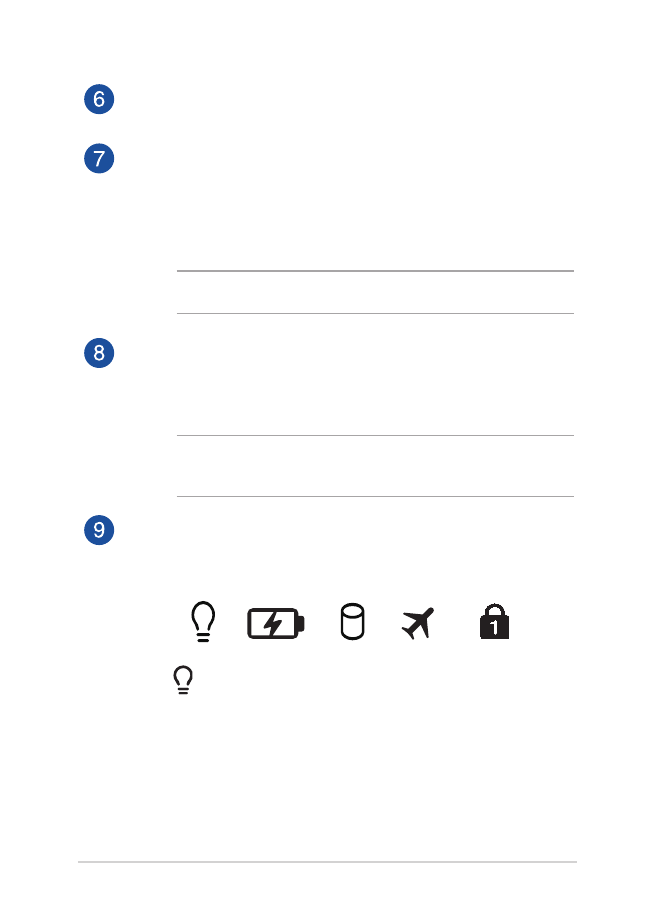
16
notebooku Elektronická príručka
Kláves na nahrávanie
Tento kláves umožňuje nahrávanie hier počas hrania.
Klávesnica
Klávesnica obsahuje klávesy QWERTY v štandardnej veľkosti
s pohodlnou hĺbkou pohybu na písanie. Taktiež umožňuje
používať funkčné klávesy, umožňuje rýchly prístup k systému
Windows®, ovládacím a ďalším multimediálnym funkciám.
POZNÁMKA: Rozloženie klávesnice sa líši podľa modelu a regiónu.
Plocha touchpad
Plocha touchpad umožňuje používať rôzne gestá na pohyb po
obrazovke a ponúka používateľovi intuitívny zážitok. Taktiež
stimuluje funkcie štandardnej myši.
POZNÁMKA: Viac podrobností si pozrite v časti Používanie gest
na dotykovej obrazovke tejto príručke.
Indikátaleboy stavu
Indikátaleboy stavu pomáhajú identifikovať aktuálny stav
hardvéru vášho notebooku.
Indikátalebo napájania
Indikátalebo napájania sa rozsvieti pri zapnutí
notebooku a bliká pomaly v prípade, ak je notebook
v režime spánku.
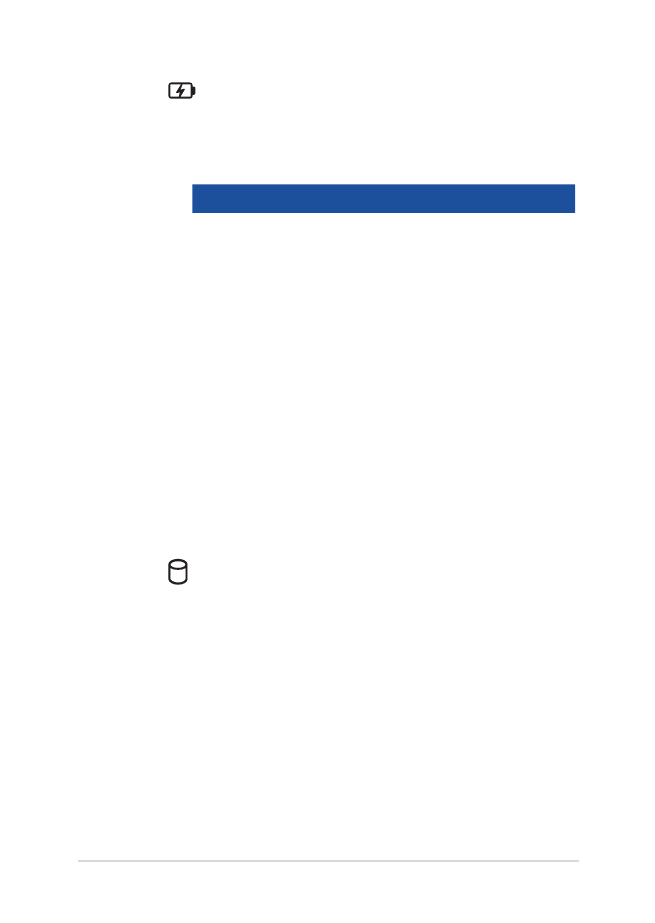
notebooku Elektronická príručka
17
Dvojfarebný indikátalebo nabíjania batérie
Dvojfarebná dióda LED poskytuje vizuálnu
infalebomáciu o stave nabitia batérie. Podrobnosti
nájdete v nasledujúcich častiach:
Farba
Stav
Neprerušovanie
zeleno
Keď je notebooku pripojený k
zdroju napájania, nabíja svoju
batériu a kapacita batérie je
95% až 100%.
Neprerušovanie
oranžovo
Keď je notebooku pripojený k
zdroju napájania, nabíja svoju
batériu a kapacita batérie je
nižšia ako 95%.
Bliká oranžovo
Prenosný počítač beží v režime
batérie a batéria je nabitá na
menej ako 10%.
Nesvieti
Prenosný počítač beží v režime
batérie a batéria je nabitá na
10% až 100%.
Indikátor činnosti mechaniky
Tento indikátor sa rozsvieti, keď váš prenosný počítač
vstupuje do vnútorných pamäťových diskov
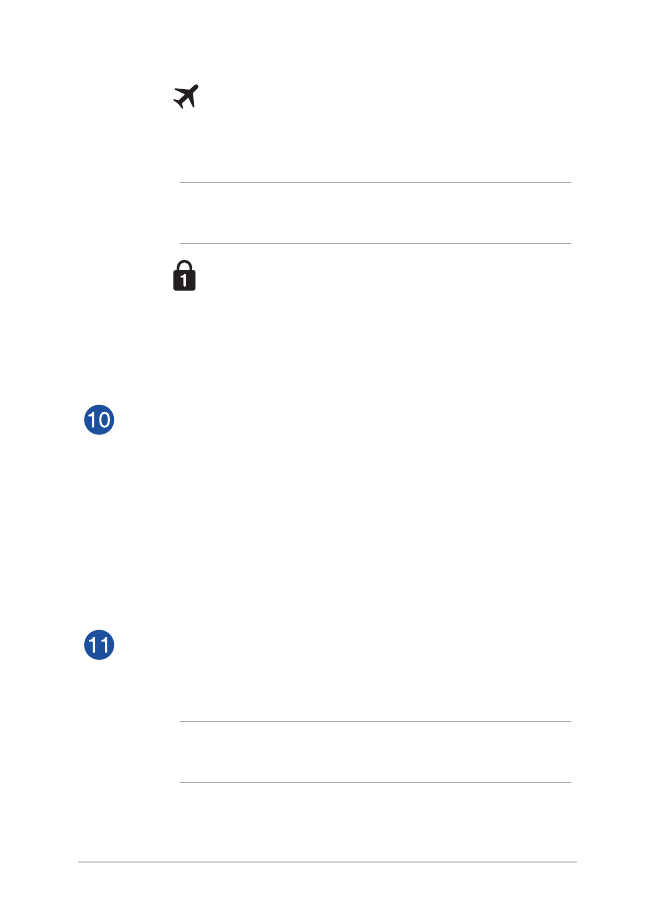
18
notebooku Elektronická príručka
Svetelný indikátor režimu Lietadlo
Ak je v prenosnom počítači zapnutý režim Lietadlo,
rozsvieti sa tento svetelný indikátor.
Poznámka: pri zapnutí, režim airplane mode (režim lietadlo)
vypne pripojiteľnosť k bezdrôtovým sieťam.
Indikátor zámku číslicr
Tento indikátor sa rozsvieti pri aktivovaní funkcie
zámku čísel (NumLock). Pomocou tejto funkcie
môžete na zadávanie čísel používať niektoré z
klávesov na klávesnici.
Sieťový vypínač
Stlačením tlačidla napájania prenosný počítač zapnite alebo
vypnite. Týmto tlačidlom napájania môžete tiež prenosný
počítač prepnúť do režimu nízkej spotreby energie alebo
hibernácie a zapnúť ho z režimu nízkej spotreby energie alebo
hibernácie.
V prípade, že prenosný počítač prestane reagovať, stlačte a
podržte tlačidlo napájania po dobu asi štyroch (4) sekúnd, kým
sa prenosný počítač vypne.
Číslicová klávesnica
Číslicová klávesnica sa môže prepínať medzi týmito dvoma
funkciami:. zadávanie čísiel a ako klávesy so šípkami.
POZNÁMKA: Viac podrobností si pozrite v časti Číslicová
klávesnicav tejto príručke.
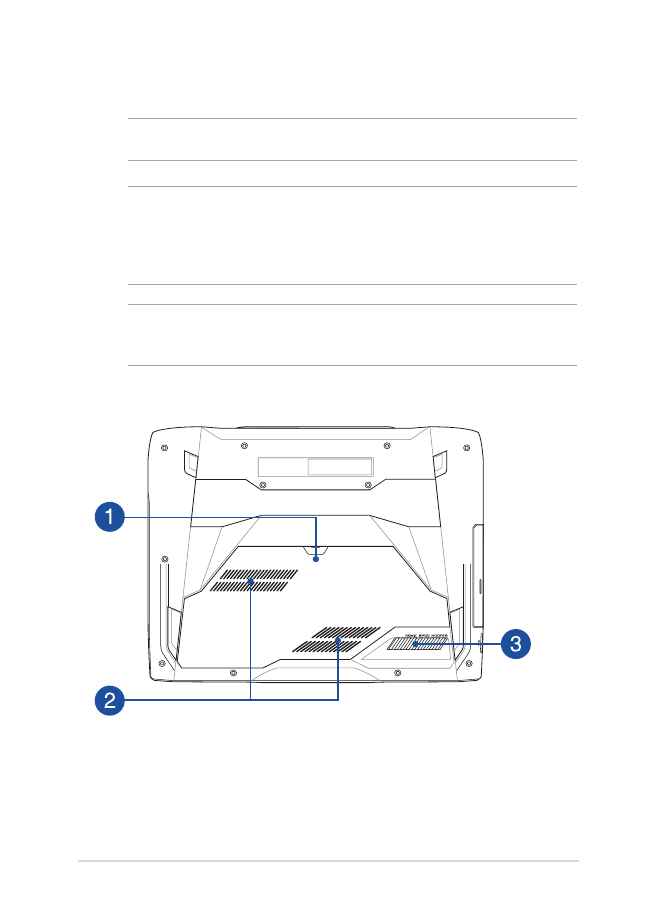
notebooku Elektronická príručka
19